Как заблокировать камеру и микрофон в Safari iOS / iPadOS?
Узнайте, как полностью заблокировать доступ к камере и микрофону для всех веб-сайтов в браузере Safari на iPhone или iPad.
Было много сообщений и новых вспышек о вторжении в частную жизнь со стороны приложений и крупных интернет-гигантов. Один из способов защитить конфиденциальность и избежать кражи данных — заблокировать все разрешения в телефоне, которые, по вашему мнению, не имеют отношения к любому веб-сайту.
Программы для Windows, мобильные приложения, игры - ВСЁ БЕСПЛАТНО, в нашем закрытом телеграмм канале - Подписывайтесь:)
Браузер Safari предлагает функцию для включения или отключения основных функций и разрешений, таких как звук, камера, микрофон, хранилище и т. Д. Следовательно, мы полностью контролируем, разрешать или блокировать разрешения для любых конкретных настроек.
Поскольку я всегда скептически отношусь к своей конфиденциальности, я предпочитаю заранее принимать меры предосторожности. Я заранее заблокировал доступ к сафари-камере и аудио-разрешениям, чтобы избежать кражи конфиденциальности.
Хотя некоторым веб-сайтам действительно нужен доступ, например, Google Voice Search нужен доступ к микрофону. Но, как я уже упоминал, вам решать, хотите ли вы использовать эту дополнительную функцию из браузера Safari.
Как заблокировать разрешение камеры для Safari iOS?
Вы можете легко заблокировать разрешения сафари для доступа к камере, запрашиваемого с веб-сайта, в браузере Safari для iOS или iPadOS.
Вот шаги, чтобы заблокировать доступ к камере сафари для iOS:
- Откройте приложение «Настройки» на iPhone или iPad.
- Прокрутите вниз и выберите браузер Safari в настройках.
- В настройках Safari нажмите на опцию «Камера».
- Выберите вариант «Запретить», чтобы заблокировать все веб-сайты, запрашивающие разрешение камеры.
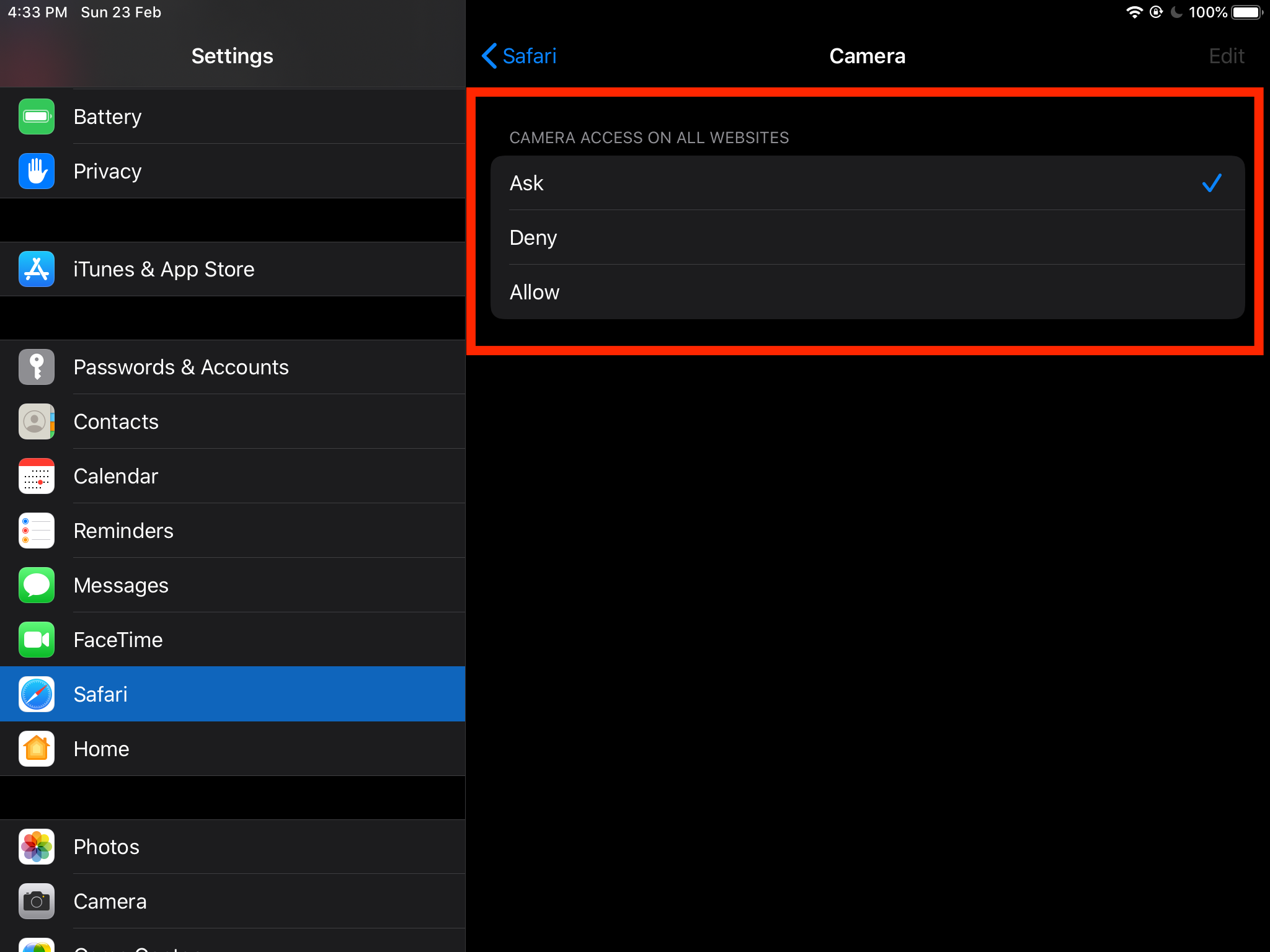
Это полностью заблокирует доступ сафари-камеры к любому веб-сайту и не позволит даже разрешению спрашивать, разрешить или заблокировать то же самое. Это очень мало повлияет на использование веб-сайта в зависимости от того, как вы его используете.
Как заблокировать разрешение микрофона для Safari iOS?
Аналогичным образом вы можете заблокировать разрешение на доступ к микрофону, запрашиваемое с веб-сайта, в браузере Safari для iOS или iPadOS.
Вот шаги, чтобы заблокировать доступ микрофона к Safari iOS:
- Откройте приложение «Настройки» на iPhone или iPad.
- Прокрутите вниз и выберите браузер приложения Safari в настройках.
- В настройках Safari нажмите на опцию «Микрофон».
- Выберите вариант «Запретить», чтобы заблокировать все веб-сайты, запрашивающие разрешение на использование микрофона.
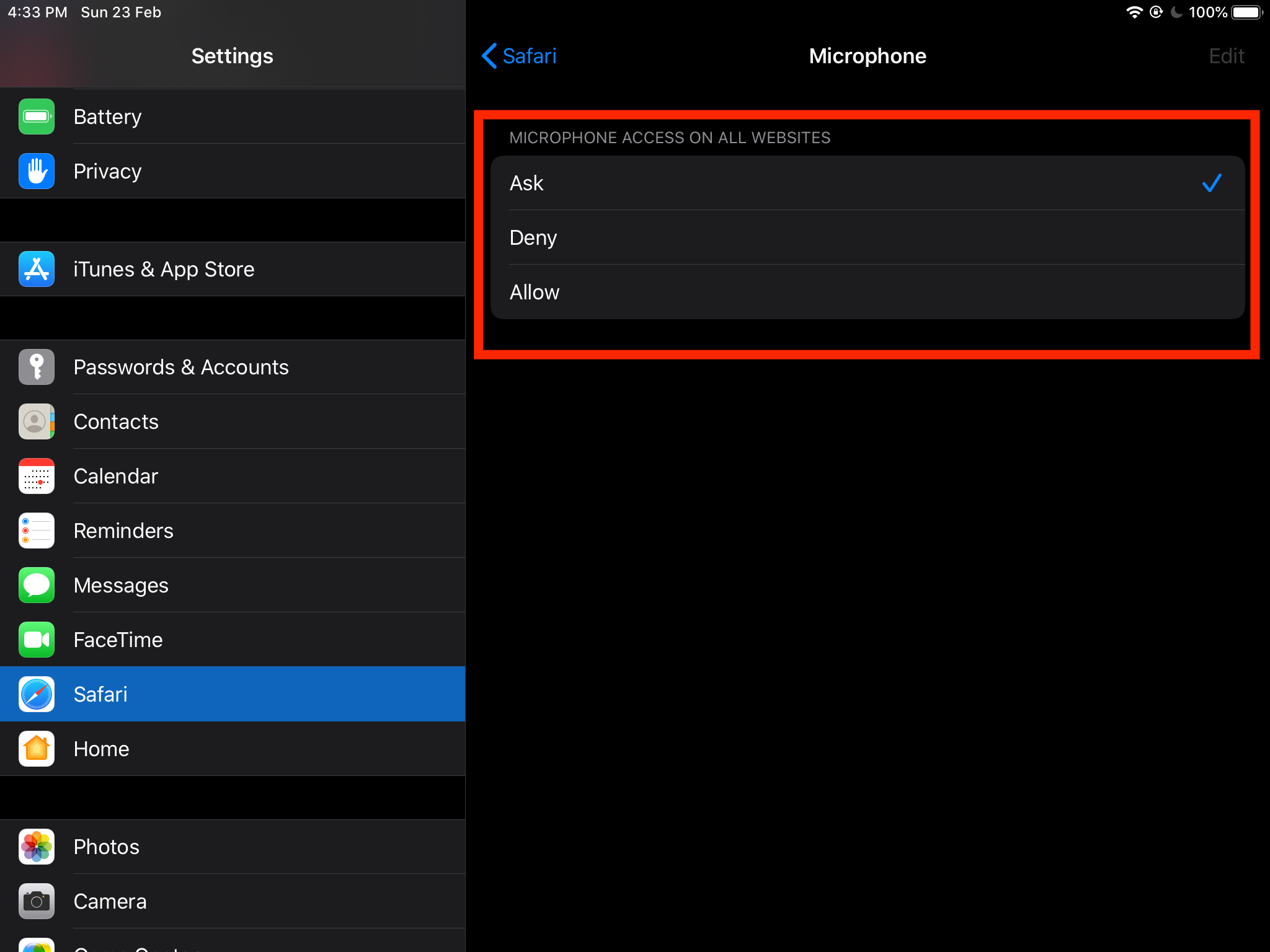
Это полностью заблокирует доступ микрофона к любому веб-сайту и не позволит разрешить даже разрешения сафари. Это заблокирует функцию поиска голосовых команд в браузере Safari при использовании голосового поиска Google.
Итог: камера и микрофон Safari iOS
В зависимости от требований вы можете разрешить или заблокировать доступ к камере сафари и микрофону на iPhone или iPad. По умолчанию разрешение установлено на блокировку, однако вы можете переключить кнопку, чтобы разрешить камеру и микрофон. Вы также можете установить разрешение «Спрашивать каждый раз».
Я не разрешаю каким-либо веб-сайтам получать доступ к камере или микрофону моего Macbook. Однако, когда это необходимо, например, для присоединения к видеоконференции или командного звонка, я разрешаю разрешения сафари. Хотя это временное разрешение. Следует, как включить камеру и микрофон на iPhone, чтобы разрешить сафари.
Точно так же вы также можете заблокировать или разрешить разрешения для камеры и микрофона на компьютере Safari Mac. Это будет управлять разрешениями сафари для всех веб-сайтов на компьютере сафари.
Сообщите нам, каковы ваши текущие настройки доступа к микрофону и камере? Вы включили разрешения или заблокировали их?
Наконец, вот рекомендуемые веб-браузеры для вашего компьютера и мобильного телефона, которые вам стоит попробовать.
Программы для Windows, мобильные приложения, игры - ВСЁ БЕСПЛАТНО, в нашем закрытом телеграмм канале - Подписывайтесь:)